مُولِّد الصور Bing AI: إرشادات تفصيلية وقيود
في السنوات الأخيرة، أصبح الذكاء الاصطناعي جزءًا أساسيًا من حياتنا. وقد أثرت هذه التقنية القوية أيضًا على عالم التصميم الجرافيكي من خلال أدوات الذكاء الاصطناعي المتنوعة، ومن أبرزها مُولّدات الصور بالذكاء الاصطناعي. ومن الأمثلة الجيدة على هذه الأدوات: أداة مايكروسوفت مولد صور Bingتستخدم هذه الأداة نموذج ذكاء اصطناعي قوي لإنشاء صور بناءً على أوصافك. باستخدامها، يمكنك بسهولة إنشاء صورة بمجرد وصف ما تريد رؤيته. الأمر أشبه بأداة سحرية تُحوّل أفكارك إلى صور! إنها أداة مجانية وسهلة الاستخدام، تُحدث نقلة نوعية في عالم مصممي الجرافيك. إذا كنت ترغب في معرفة كيفية استخدام أداة الذكاء الاصطناعي هذه لإنشاء صورك، فهذه المقالة هي المناسبة لك.
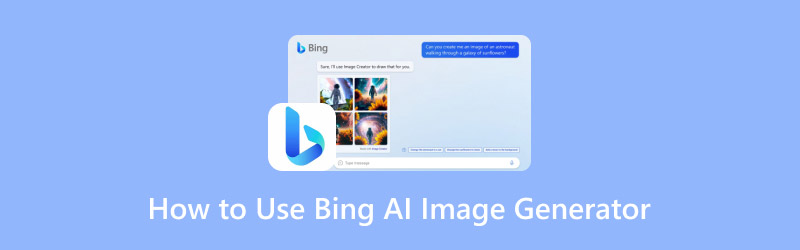
محتوى الصفحة
- الجزء الأول. ما هو مُولّد الصور Bing AI؟
- الجزء الثاني. ما هي حدود مُولّد الصور بالذكاء الاصطناعي من Bing؟
- الجزء 3. كيفية استخدام Bing AI Image Creator
- الجزء الرابع. المشكلات التي واجهتها أثناء استخدام Bing
- الجزء 5. نصيحة إضافية: كيفية تحسين الصور المُولّدة من Bing
- الجزء 6. الأسئلة الشائعة حول مُنشئ الصور Bing AI
الجزء الأول. ما هو مُولّد الصور Bing AI؟
هل تعلم ما هي الأداة الإلكترونية الرائعة التي تحوّل النصوص العادية إلى صور من إنتاج مايكروسوفت؟ إنها مُولّد صور Bing AI! حتى المستخدمون الجدد في عالم الصور المُولّدة بالذكاء الاصطناعي سيندهشون من روعة أدائها. مُولّد الصور هذا أداة مجانية على الإنترنت تُمكّنك من تحويل كلماتك إلى صور! يستخدم تقنيةً رائعةً تُسمى التعلم الآلي، أي أنه مُدرّب على العديد من الأمثلة لفهم شكل الأشياء. هذا يُمكّنه من إنشاء صور واقعية للغاية، لدرجة أنها قد تُوهمك بأنها صور حقيقية!
على الرغم من كونه مُنشئ صور مجانيًا يُتيح لك إنشاء صور رائعة باستخدام الكلمات فقط، إلا أن بينج يستخدم نفس التقنية القوية التي يستخدمها برنامج DALL-E 3 المُتطور، ولكن بدون تكلفة الاشتراك الشهري $20. كل ما تحتاجه هو حساب مايكروسوفت للبدء. يمكنك أيضًا الوصول إليه عبر ميزة الدردشة في بينج، Copilot، والمعروفة أيضًا باسم Bing Chat. بدلًا من كتابة بحث، يمكنك ببساطة الدردشة مع Copilot وطلب رسم أي شيء تتخيله!
كيف يعمل مولد الصور Bing؟
بدء استخدام مُولّد الصور هذا سهل للغاية. أضاف بينج هذه الميزة إلى محرك بحثه منذ فترة، ما عليك سوى فتحه والبدء بالكتابة. يستخدم هذا المُولّد التقنية نفسها في وضع الدردشة، مما يسمح بإجراء محادثات تبدو واقعية. علاوة على ذلك، يعمل مُولّد الصور هذا بطريقة مشابهة، ولكنه يستخدم أوصافك لإنشاء الصور بدلاً من الدردشة. ولأنه مجاني تمامًا، فلن تحتاج إلى دفع أي رسوم إضافية، مع إمكانية ربحها من خلال برنامج مكافآت.
الجزء الثاني. ما هي حدود مُولّد الصور بالذكاء الاصطناعي من Bing؟
مع أن بينج يفخر بصوره الواقعية المدعومة بالذكاء الاصطناعي وإمكانية استخدامها مجانًا، إلا أنه لا يزال يعاني من قيود يجب عليك الانتباه لها. من هذه القيود في مُنشئ صور بينج المدعومة بالذكاء الاصطناعي: التخصيص، والتحكم، والدقة، والقيود، وغيرها، والتي سيتم شرحها أدناه.
التخصيص والتحكم
• يُقدّم Bing تحكمًا محدودًا في الصورة النهائية. بعد الوصف الأولي، لا يُمكنك ضبط التفاصيل أو تعديل جوانب مُحدّدة.
دقة
مع أن بينج يفخر بجودة صوره العالية، إلا أن تعقيدها قد يُشكل تحديًا. قد لا تُترجم الأوصاف التي تحتوي على مشاهد واقعية للغاية أو عناصر محددة بدقة.
قيود
• قد يحد استخدام Bing من حريتك الإبداعية في بعض المشاريع. وذلك لأن إجراءات السلامة تمنع إنتاج محتوى عنيف أو يحض على الكراهية أو التمييز.
الجزء 3. كيفية استخدام Bing AI Image Creator
إليكم الجزء المثير: ستتعلمون الخطوات التفصيلية لاستخدام مُولّد صور Bing AI. جهّزوا متصفح جهاز الكمبيوتر الخاص بكم وابدأوا.
الخطوة 1. أول ما عليك فعله هو زيارة bing.com، والنقر على زر "تسجيل الدخول" لتسجيل الدخول باستخدام حساب مايكروسوفت الخاص بك، ثم الانتقال إلى "مصمم الصور"، والنقر على زر "إنشاء"، ثم على زر "الانضمام والإنشاء". لا داعي لاستخدام برامج إضافية؛ فـ Bing يوفر لك كل ما تحتاجه.
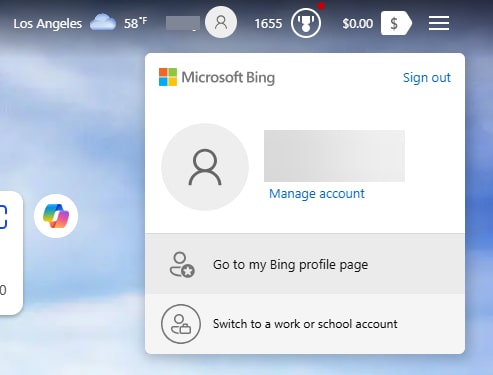
الخطوة 2. بعد ذلك، أدخل مطالباتك في مربع النص المخصص. يُرجى تقديم أكبر قدر ممكن من التفاصيل للحصول على أفضل نتيجة. بعد وصف مطالبتك، انقر ببساطة على خلق ستظهر صورك المُولّدة بالذكاء الاصطناعي. بالإضافة إلى ذلك، يمكنك أيضًا اختيار النقر على فاجئني إذا كنت تشعر بالعفوية، فاضغط على هذا الزر. سيؤدي هذا إلى ملء مربع النص تلقائيًا برسالة موجهة إليك.
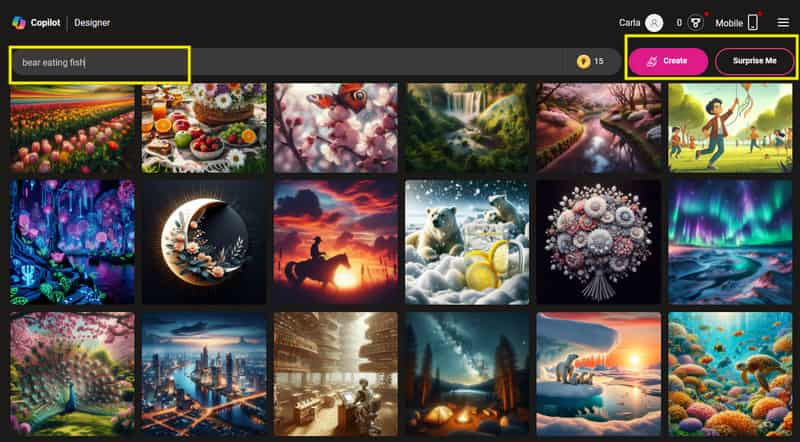
الخطوه 3. بمجرد تفعيلها، ستستغرق خدمة تحويل النص إلى صورة من Bing AI بعض الوقت لإنشاء صورتك بناءً على وصفك. ستكلفك نقطة واحدة لكل إنشاء صورة. بعد ذلك، ستظهر جميع إبداعاتك في قسم خاص. ستعرض هذه المنطقة تفاصيل كل صورة، مثل وصفك لها عند إنشائها، ونوع الملف، وحجمه.
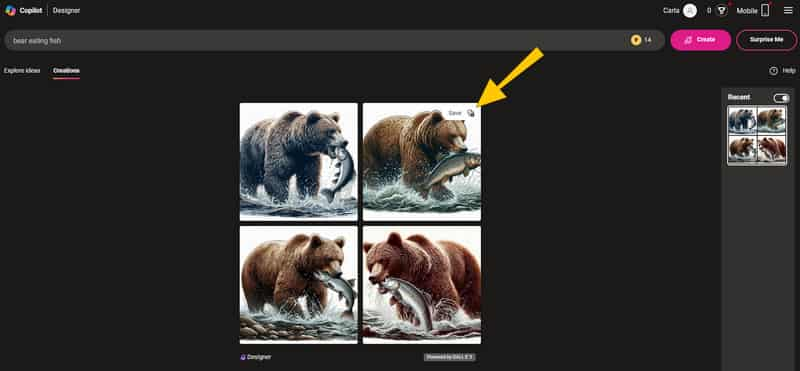
الخطوة 4. أخيرًا، إذا كانت لديك الصورة التي تريدها، يمكنك حفظها على جهاز الكمبيوتر. للقيام بذلك، انقر على حفظ الزر الموجود في الجزء العلوي الأيمن من الصورة.
التعليق على الصورة المولدة: وفّر لي Bing فورًا أربع صور مُولّدة مختلفة بالطريقة التي طلبتها. مع ذلك، معظم الصور ليست واقعية بما يكفي.
الجزء الرابع. المشكلات التي واجهتها أثناء استخدام Bing
كما هو الحال مع مُولِّدات الصور الأخرى، قد تحدث عدة مشاكل عند استخدام الذكاء الاصطناعي في Bing لتوليد الصور. فيما يلي بعض الأمور التي مررنا بها شخصيًا.
- مع الدقة والسرعة، أخطأ بينج أحيانًا في تفسير ما كنا نحاول حثّه عليه. لاحظنا أن بينج لديه فهم محدود للأوصاف المعقدة التي حثّنا عليها.
- قد لا يكون محرك البحث التالي سريعًا في توليد الصور. يتمتع بينج بقدرة محدودة على توليد الصور، مما يُحبطنا.
- عندما يتعلق الأمر بواقعية الصورة، لاحظنا أن القوام، أو تأثيرات الإضاءة، أو خصائص المواد المحددة قد لا يتم التقاطها بشكل مثالي.
- يمكنك أيضًا مراعاة قيود المحتوى التي يفرضها منشئ الصور Bing AI نظرًا لأنه يحتوي على تدابير أمان تحد من إنشاء محتوى عنيف أو يحض على الكراهية أو التمييز.
- بالإضافة إلى ذلك، يُتيح تحكمًا محدودًا في الصورة النهائية. في بعض الأحيان، لم نتمكن من ضبط التفاصيل أو تعديل جوانب مُحددة بعد الوصف الأولي.
الجزء 5. نصيحة إضافية: كيفية تحسين الصور المُولّدة من Bing
بما أن Bing لا يوفر صورًا واقعية مضمونة، فقد تحتاج إلى أداة إضافية لتحسينها. أمر جيد. Vidmore لرفع مستوى الصور مجانًا عبر الإنترنت هنا. هذه الأداة المجانية على الإنترنت تُصلح الصور الضبابية أو منخفضة الدقة! كما أنها تستخدم تقنيات الذكاء الاصطناعي المتطورة لإزالة التشويش وجعل صورك أكثر وضوحًا. بالإضافة إلى ذلك، يُمكنها تكبير الصور حتى 8 أضعاف حجمها الأصلي دون فقدان الجودة. إنها مثالية إذا كانت لديك صورة صغيرة تحتاج إلى تحميلها على وسائل التواصل الاجتماعي أو ترغب في طباعتها بدقة أعلى.
علاوة على ذلك، يعمل Vidmore مع جميع أنماط الصور، من الرسوم المتحركة والصور الشخصية إلى الرسوم المتحركة، ويسمح لك أيضًا تغيير حجم الخلفيات دون فقدان الجودة. ستندهش من سهولة استخدامه. كل ما عليك فعله هو تحميل صورتك واختيار الحجم الجديد، وسيقوم Vidmore بتكبيرها تلقائيًا في ثلاث خطوات فقط. بشكل عام، يُعدّ مُحسّن الصور هذا خيارًا جيدًا يُمكن للجميع استخدامه لجعل صورهم تبدو حادة وواضحة. في هذه الأثناء، اتبع الخطوات أدناه لتحسين الصورة باستخدام مُولّد الصور بالذكاء الاصطناعي من Bing.
الخطوة 1. تفضل بزيارة موقع Vidmore الإلكتروني وابحث عن أداة تحسين الصور عبر الإنترنت. ثم انقر على تحميل الصور زر لتحميل الصورة من Bing على الفور.

الخطوة 2. يتم أيضًا رفع مستوى الدقة أثناء تحميل الصورة. بعد الانتهاء، يمكنك رؤية الفرق بين الصورة الأصلية والصورة الناتجة. هذه المرة، لا يزال بإمكانك إجراء تعديلات إذا أردت.
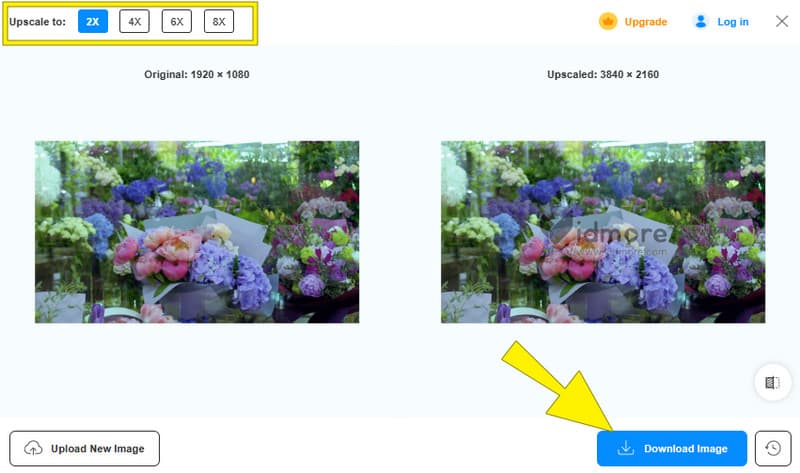
الخطوه 3. عندما يكون كل شيء على ما يرام، انقر فوق تنزيل الصورة زر لتصدير الصورة.
إذا كنت تريد المزيد من النصائح حول تحسين الصورة، اقرأ المنشورات أدناه.
الجزء 6. الأسئلة الشائعة حول مُنشئ الصور Bing AI
هل مولد الصور Bing AI مجاني؟
نعم، مُولّد صور Bing AI مجاني حاليًا. ولكنه يستخدم نظام تعزيزات يحدّ من عدد الصور التي يمكنك إنشاؤها دفعةً واحدة.
كيف يمكنني الوصول إلى Bing AI؟
يمكنك الوصول إليه بالانتقال إلى موقعه الإلكتروني وتسجيل الدخول باستخدام حساب Microsoft الخاص بك.
هل Bing AI أفضل من ChatGPT؟
تتمتع كلتا الأداتين بأغراض مختلفة. يتخصص ChatGPT في المحادثات النصية وتوليد تنسيقات نصية إبداعية مختلفة، بينما يركز Bing AI على توليد الصور استنادًا إلى أوصاف نصية.
خاتمة
هذه التدوينة كلها عن مولد صور Bing AIيُعد وصفها وقيودها واستخداماتها محور التركيز الرئيسي الذي سيساعدك على إتقان استخدام الأداة. علاوة على ذلك، يُقدم لك قسم إضافي لمساعدتك على تحسين صورك من بينج، وذلك بفضل Vidmore لرفع مستوى الصور مجانًا عبر الإنترنت.


